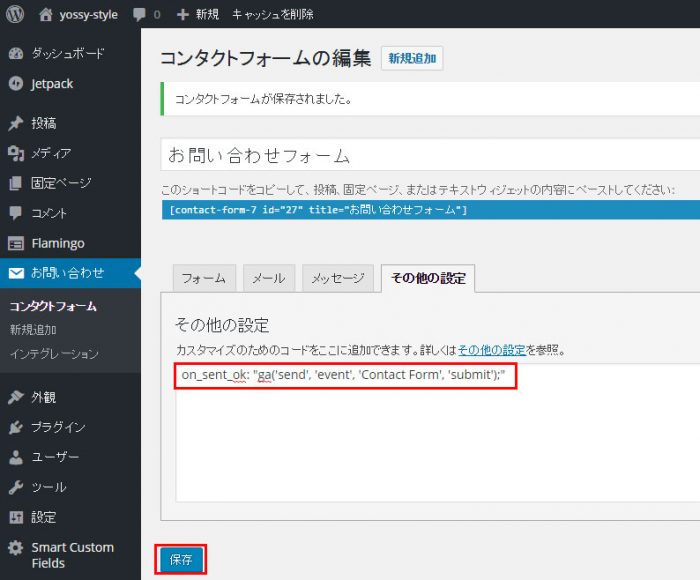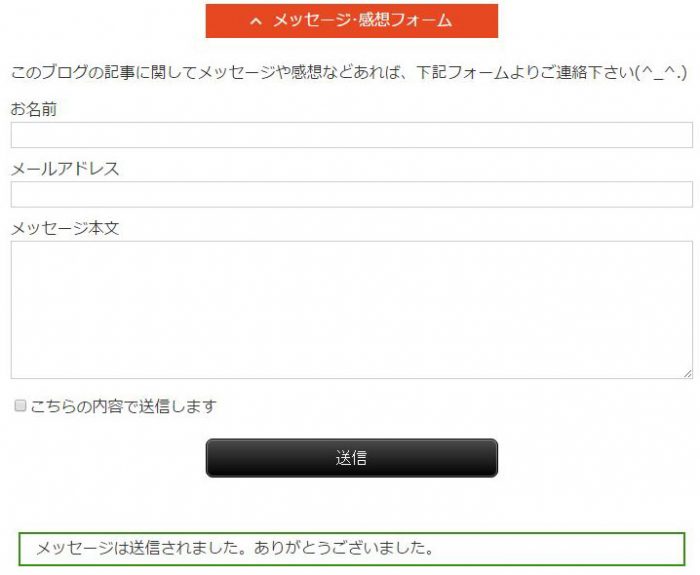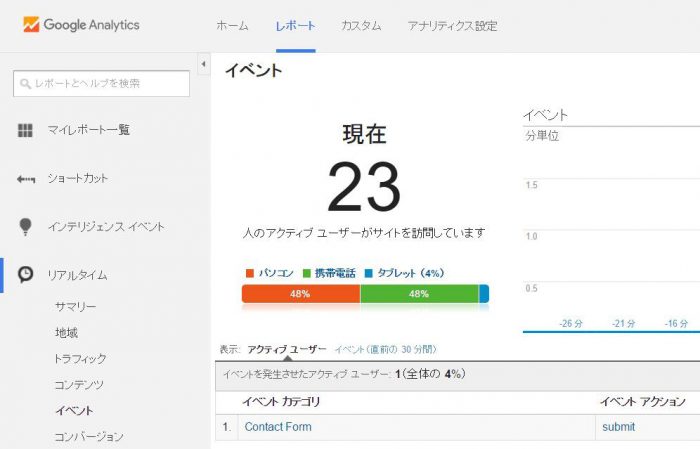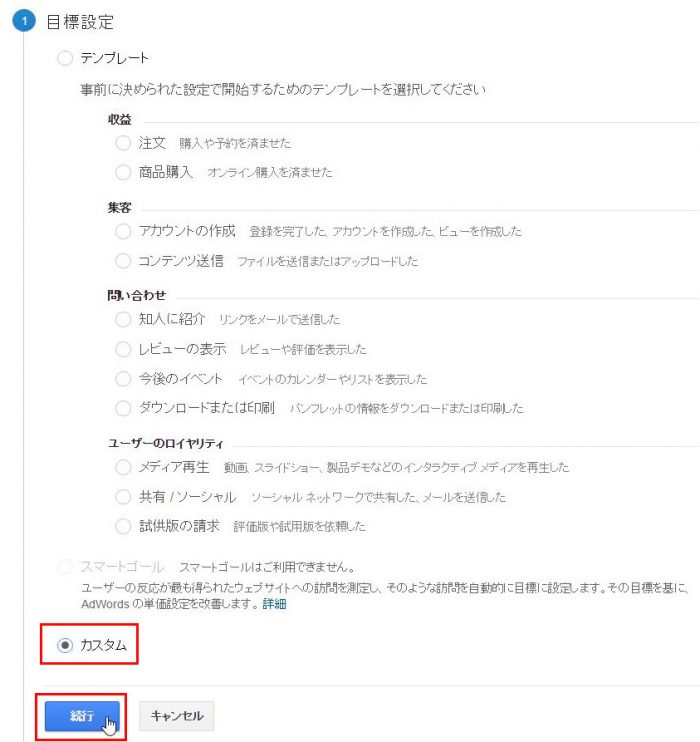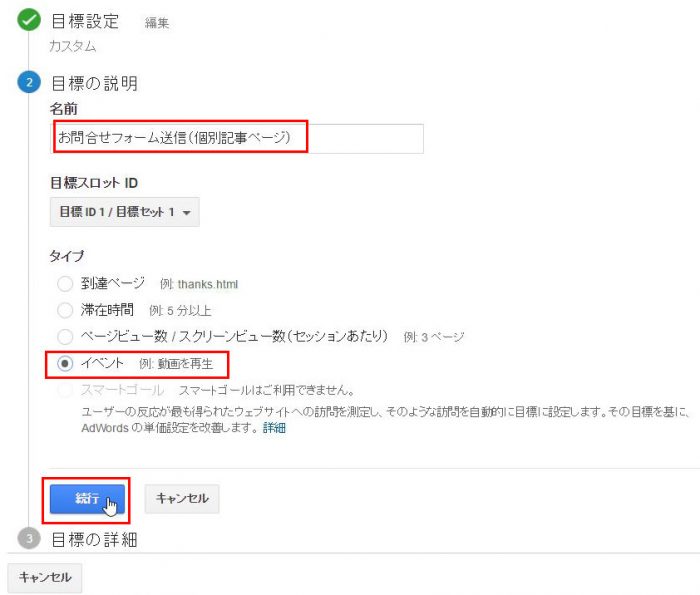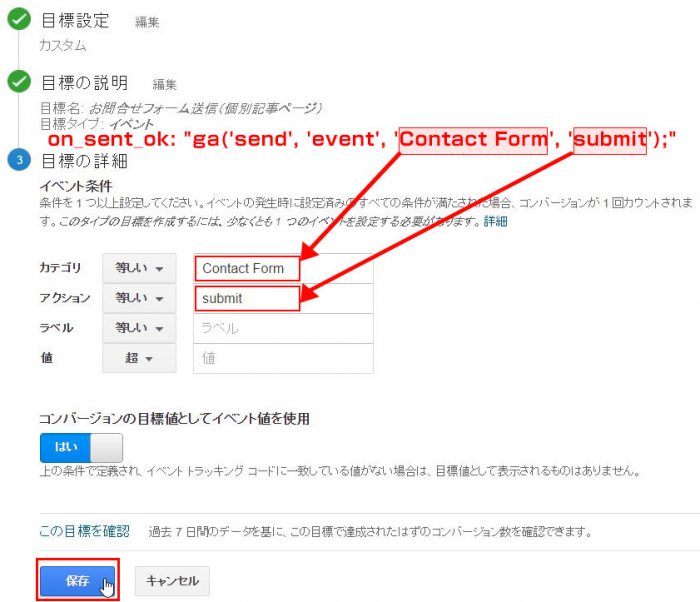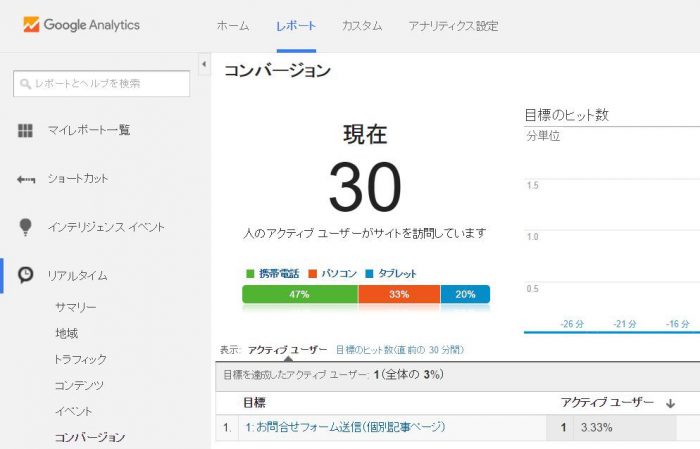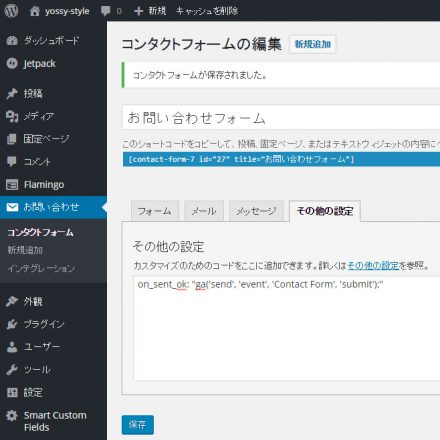このブログのメールフォーム(メッセージ感想フォーム)はWordPressの無料プラグイン「 Contact Form 7」を使っているわけなんですけども。
で、先日Contact Form 7のメールフォーム送信をGoogle Analyticsでトラッキングできるように、Contact Form 7とGoogle Analyticsの設定変更をしました。
というわけで、一応自分への備忘録がわりに書き残しておきたいと思いますよ(^^)/
Contact Form 7でイベントトラッキングする方法
まずはContact Form 7でイベントトラッキングする方法から。
Contact Form 7の作者の方のページ(フォーム送信を Google Analytics でトラッキングする)を参考に、トラッキングコードのソースをそのままコピペで使わせてもらうことに。
WordPress管理画面よりContact Form 7の設定画面を開きます。
「お問い合わせ」→「コンタクトフォーム」より該当フォームを開きます。
「その他の設定」に下記ソースを貼り付けて「保存」をクリック。
on_sent_ok: "ga('send', 'event', 'Contact Form', 'submit');"
これでContact Form 7のメールフォームでフォーム送信が行われた場合にGoogle Analyticsでイベントとしてトラッキングできるようになります。
動作確認のために、記事本文下に配置しているContact Form 7のメールフォームよりテスト送信してみました。ポチッと送信。
このようにGoogle Analyticsのレポート(リアルタイム→イベント)でイベントとしてちゃんと計測できるようになりました。
イベントをコンバージョン設定する方法
Contact Form 7をGoogle Analyticsでイベントトラッキングできるようになったところで、次にGoogle Analyticsで発生するこのフォーム送信時のイベントをコンバージョン設定(目標設定)したいと思います。
Google Analyticsの管理画面より「アナリティクス設定」をクリック。
コンバージョン設定したい「ビュー」を選択してから「目標」をクリック。
続いて「新しい目標」をクリック。
STEP1/目標設定
すると目標設定画面が表示されるので、順番に設定していきます。
「カスタム」を選んで「続行」をクリック。
STEP2/目標の説明
「名前」には自分がわかりやすい目標の名前を入力すれば良いです。
ここでは「お問合せフォーム送信(個別記事ページ)」という名前にしました。
「タイプ」は「イベント」を選択します。「続行」をクリック。
STEP3/目標の詳細
「イベント条件」にさきほどContact Form 7に張り付けた下記トラッキングコードの値を入力します。
on_sent_ok: "ga('send', 'event', 'Contact Form', 'submit');"
具体的には、「カテゴリ」には「Contact Form」、「アクション」は「submit」でOKです。
つまるところ、Contact Form 7に設定したトラッキングコードのカテゴリ名とアクション名をそのまま使えばよいということですね。
(もしもっと細かく設定したいなら、トラッキングコードにラベルと値の引数も追加して、このイベント条件のラベルと値にも同じ引数を設定すれば良いかと)。
最後に「保存」をクリック。
これで設定終了です。
最後に動作確認。上記同様にContact Form 7のフォームよりフォーム送信してみましたが、下記のように今度はGoogle Analytics上でイベントとしてだけでなく、コンバージョン(目標)としても計測されました。
こんな感じでございました。
もしContact Form 7のメールフォームからのフォーム送信をGoogle Analyticsのアクセス解析に有効に活用したい人はこのイベント&コンバージョンの設定をやると良いと思いますよ。
どういうチャンネル経路・キーワード・ユーザが問い合わせしてくれたかがGoogle Analyticsで確認できるのでサイト改善や運用に役立てることができると思うので(^^)/